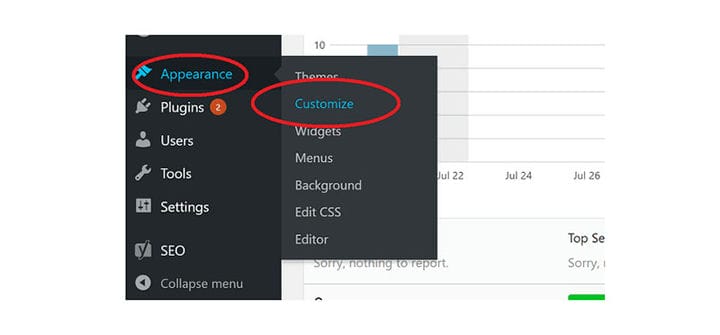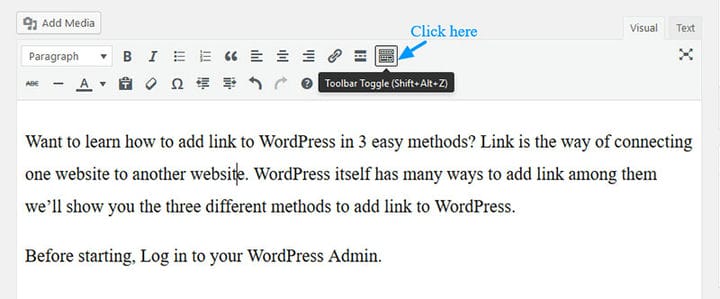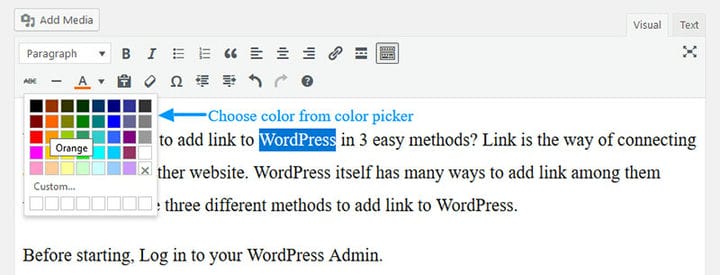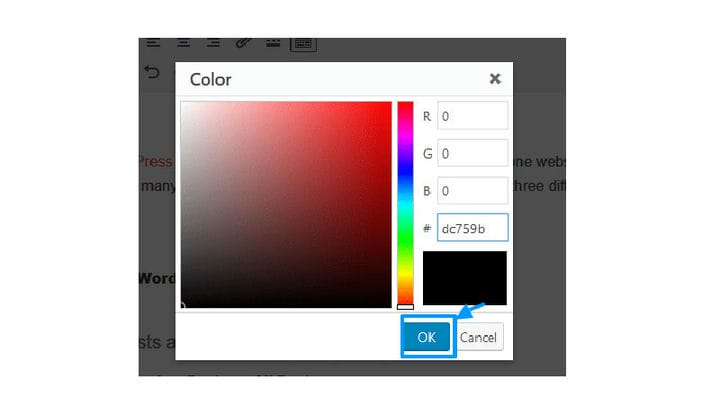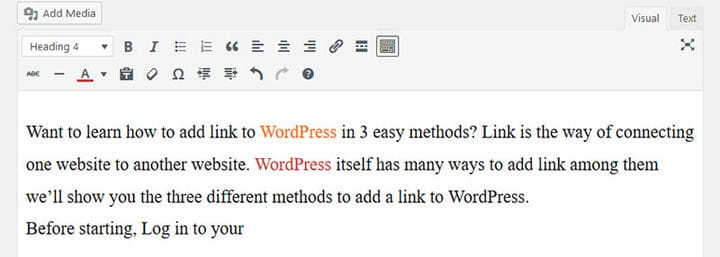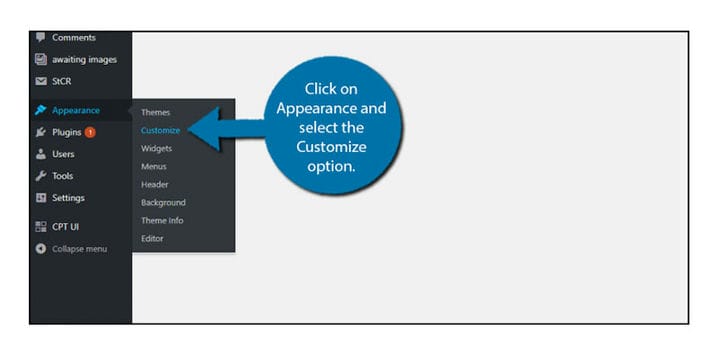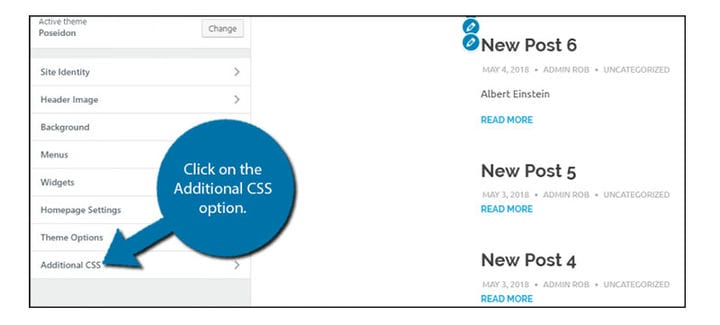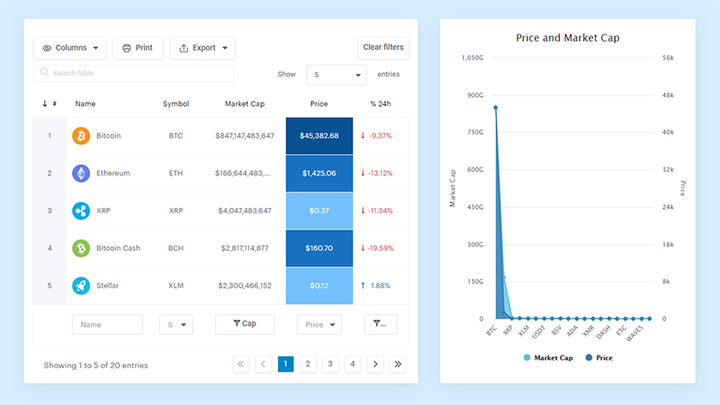Come cambiare il colore del carattere in WordPress (Guida rapida)
Un sito Web WordPress appena creato ha colori dei caratteri predefiniti che potrebbero non essere attraenti o utili per quel sito Web. Ad esempio, se l’utente evidenzia il testo sulla tua pagina, il colore predefinito del testo sarà il blu, che non funziona con alcuni siti web.
Questo articolo creato dal nostro team di WpDataTables ti mostrerà come cambiare il colore del carattere in WordPress usando i CSS. Uno dei primi aspetti da considerare con un nuovo sito web è quale tema scegliere. In genere, alcuni dei temi predefiniti si adattano al design generale del tuo sito, quindi sono necessarie alcune modifiche.
Una di queste regolazioni è il colore del testo. Tuttavia, alcuni dei temi non offrono l’opportunità di cambiarlo. Il WordPress Theme Customizer può essere utilizzato se il tema offre questa opzione, in caso contrario, utilizzare l’editor classico o CSS.
Il modo più affidabile per cambiare il colore del carattere in WordPress è usare il codice, tuttavia, questo può intimidire chi non ha familiarità con la programmazione.
L’elenco seguente contiene una serie di opzioni.
Nota: funziona solo per i blog WordPress.org; se usi WordPress.com, il processo potrebbe essere leggermente diverso, anche se potrebbero funzionare. Per utilizzare tutta la potenza di WordPress, considera il passaggio da WordPress.com a WordPress.org.
Metodo n. 1: cambia il colore del carattere in WordPress con il Customizer del tema
Innanzitutto controlla se il tuo tema supporta la modifica del colore del carattere seguendo questi passaggi.
- Innanzitutto, vai su Aspetto> Personalizzazione nella dashboard di WordPress come mostrato qui.
- Qui, ogni tema WordPress mostrerà le varie opzioni di personalizzazione; scegline uno che offra la tavolozza dei colori per i caratteri. Nota: se non vuoi cambiare il tema e quello attuale non offre questa modifica, dovresti usare altri metodi.
- Quindi, vai su Aspetto> Personalizza> Colori. Nella pagina successiva sono disponibili varie opzioni a seconda del tema.
- Se il tuo tema non offre opzioni di personalizzazione, considera l’utilizzo di altri metodi.
Metodo n. 2: cambia il colore del carattere in WordPress con l’editor classico
L’editor classico non abilita facilmente la modifica del colore del carattere in WordPress perché gli sviluppatori hanno deciso di nascondere questa opzione per cambiarlo. Tuttavia, è possibile, ed ecco come.
- Vai alla dashboard, trova il post che vuoi modificare.
- Per vedere il colore del testo, fai clic sul pulsante "Attiva/disattiva barra degli strumenti", che si trova proprio sotto i pulsanti "Aggiungi media" e "Aggiungi modulo di contatto".
- Ora dovrebbero apparire alcune opzioni extra, una delle quali è l’opzione "Colore del testo" dalla casella a discesa.
- Quando fai clic sulla freccia in basso, dovrebbero esserci varie opzioni di personalizzazione per il testo del carattere, normalmente disponibili su altri strumenti di personalizzazione. Se non ti piacciono le opzioni di colore (ce ne sono 39), puoi utilizzare i colori dei caratteri personalizzati. Se premi il pulsante "X" nell’angolo in basso a destra, cambierà il colore in "nessun colore", che regolerà automaticamente il colore del testo.
- A condizione che tu conosca il codice esadecimale del colore desiderato, puoi usarlo per cambiare il colore.
- Se vuoi farlo senza il codice, puoi fare clic sul pulsante "Personalizzata" nella parte inferiore del menu "Colore testo".
- Quindi dovresti vedere una casella quadrata in alto a destra, che va dal rosso al nero. C’è anche un rettangolo arcobaleno sulla destra, dove puoi scegliere il tuo colore preferito.
- Per cambiare visivamente il colore, fai clic in un punto qualsiasi di questa casella arcobaleno; puoi anche cambiare l’ombra trascinando in questa casella. Il colore della scatola nera dovrebbe cambiare nel colore personalizzato che stai creando. In alto vedrai l’anteprima del testo con il colore che hai creato. Quindi, quando sei pronto, verrà generato un codice automatico in alto che è utile se desideri abbinare gli altri colori in seguito.
- Se desideri le tonalità specifiche di rosso, verde e blu, inserisci i valori nelle caselle RGB a destra. Puoi anche inserire il codice che ti serve per questo colore.
- Per salvare il colore personalizzato, fare clic su Invio o sul pulsante Ok. Per annullare, fare clic sulla x o su “cancella" che uscirà dal menu senza modificare nulla.
- Quando scegli il colore giusto, fai clic sul pulsante "Aggiorna" per concludere.
- Per utilizzare questo colore personalizzato in progetti futuri, devi ripetere questo processo perché il colore personalizzato non verrà salvato. Se vuoi quel colore in modo permanente, dovrai aggiornare il CSS del tema e aggiungere il colore al suo interno.
Metodo n. 3: cambia il colore del carattere in WordPress a livello globale con CSS
CSS è il metodo più efficace e affidabile per cambiare il colore del testo a livello globale. Ecco come farlo.
- Vai a: Aspetto > Personalizza > CSS aggiuntivo. Aggiungi il codice per rendere effettive le modifiche.
- Per cambiare il colore del carattere per le intestazioni da 1 a 6, il codice sarebbe simile a questo:
h1, h2, h3, h4, h5, h6 {Nota che la modifica cambierà solo il colore del carattere delle intestazioni delle pagine e dei post, non il titolo generale del post. Dovrai aggiungere un codice CSS più specifico per apportare questa modifica. Ad esempio, per modificare il titolo, inserisci questo codice:
.entry-title a {Per cambiare il colore del testo dei titoli dei post, usa questo codice:
h1.entry-title {Se vuoi trovare il colore specifico dalla pagina corrente su Firefox o Chrome e usarlo, puoi trovare il codice usando lo strumento di controllo.
Questa cartella colori ti aiuterà a trovare il codice esadecimale specifico per il colore che desideri.
Considerazioni finali su come cambiare il colore del testo in WordPress
Sapere come cambiare il colore del testo in WordPress è una delle cose più importanti per un web designer. Un designer può spesso passare ore alla ricerca di soluzioni adeguate per i propri progetti e cercare di ottimizzare la scelta dei colori e delle opzioni di design. Il risultato sarà un sito web attraente che otterrà clic e utenti.
Maggiore è l’attenzione ai dettagli, più attraente è il sito, incluso il colore dei caratteri. Allo stesso tempo, il sito dovrebbe funzionare bene e l’esperienza utente dovrebbe essere impeccabile, assicurandosi che il design e la funzionalità siano perfettamente bilanciati.
Ehi, lo sapevi che anche i dati possono essere belli?
wpDataTables può farlo in questo modo. C’è una buona ragione per cui è il plug-in WordPress n. 1 per la creazione di tabelle e grafici reattivi.
Un vero esempio di wpDataTables in natura
Ed è davvero facile fare qualcosa del genere:
- Fornisci i dati della tabella
- Configuralo e personalizzalo
- Pubblicalo in un post o in una pagina
E non è solo bello, ma anche pratico. Puoi creare tabelle di grandi dimensioni con un massimo di milioni di righe, oppure puoi utilizzare filtri e ricerche avanzate, oppure puoi scatenarti e renderlo modificabile.
"Sì, ma mi piace troppo Excel e non c’è niente del genere sui siti web". Sì, c’è. Puoi utilizzare la formattazione condizionale come in Excel o Fogli Google.
Ti ho detto che puoi creare grafici anche con i tuoi dati? E questa è solo una piccola parte. Ci sono molte altre funzionalità per te.
Se ti è piaciuto leggere questo articolo su come cambiare il colore del carattere in WordPress, dovresti dare un’occhiata a questo su come disabilitare i commenti in WordPress.
Abbiamo anche scritto di alcuni argomenti correlati come come proteggere con password il sito WordPress, i costi di manutenzione del sito Web, WordPress bloccato in modalità di manutenzione, WordPress multisito, intestazione di WordPress, accesso al dashboard di WordPress e slogan di WordPress .